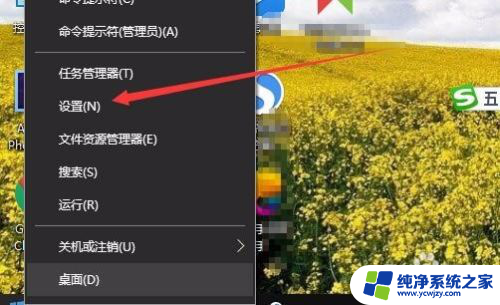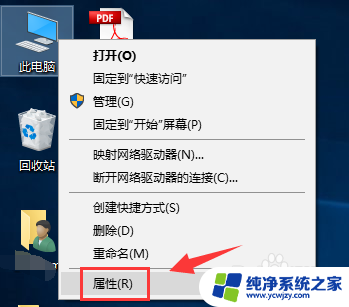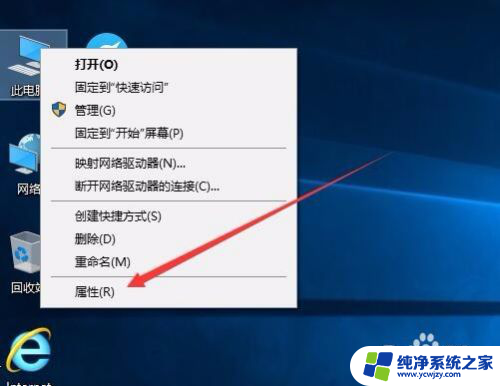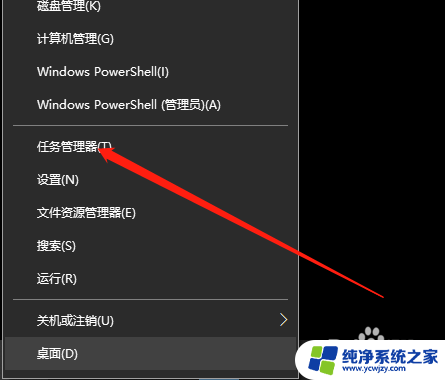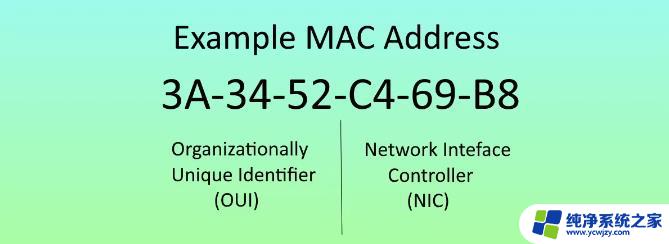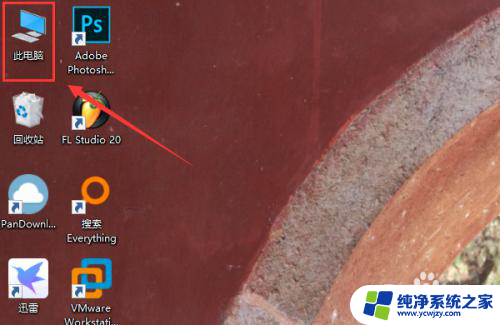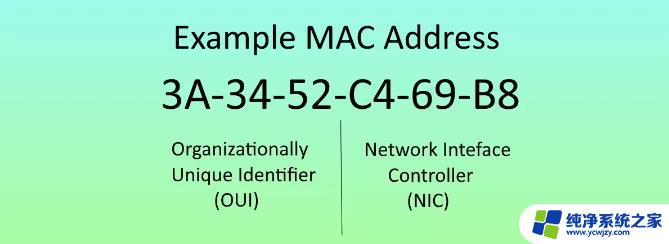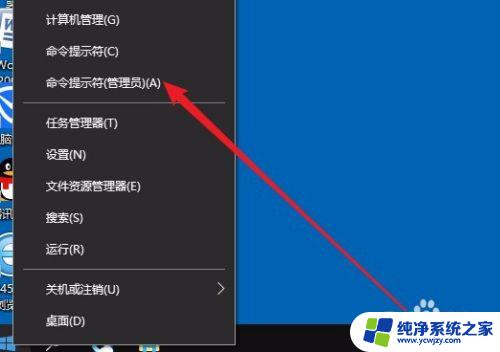windows电池损耗查看 win10怎么查看电池的剩余寿命情况
随着电子设备的普及和生活的依赖度增加,电池寿命成为了一个备受关注的问题,特别是在使用Windows 10操作系统的电脑上,我们常常想知道电池的剩余寿命情况。好消息是Windows 10提供了一个方便的功能,让我们可以轻松查看电池的损耗情况。通过这个功能,我们可以及时了解电池的健康状况,为延长电池的使用寿命做出合理的决策。接下来让我们一起来探索一下,如何在Win10系统中查看电池的剩余寿命情况。
具体方法:
1.按下键盘的 win+R 组合快捷键;或者是直接点击开始菜单中的 命令行提示符 选项。

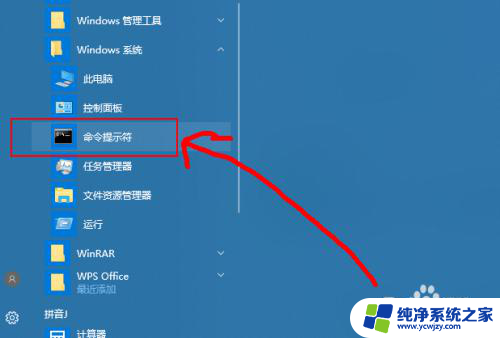
2.然后在打开的运行窗口中输入 cmd 回车。
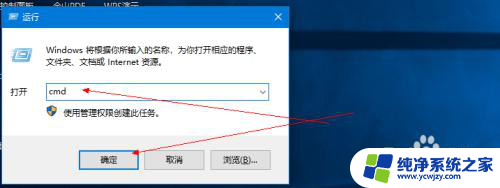
3.然后在打开的命令行窗口中输入 Powercfg /batteryreport 回车。
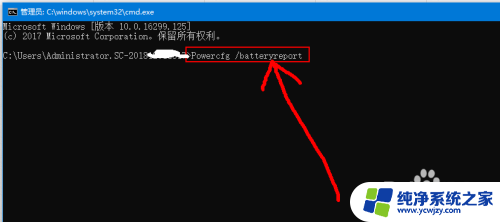
4.然后会给出电池使用时间报告的路径信息。
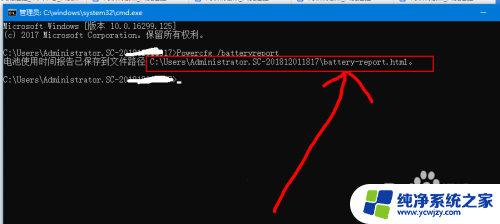
5.然后根据给出的路径,打开这个文件夹。然后就可以看到给出的报告网页文件了。
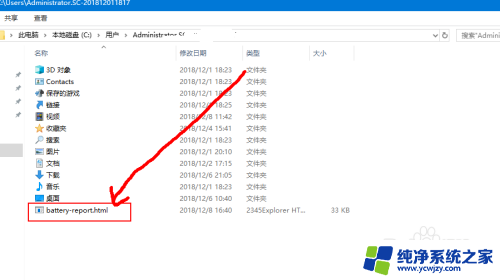
6.然后双击打开这个文件,然后就可以看到这个电池报告的信息了。
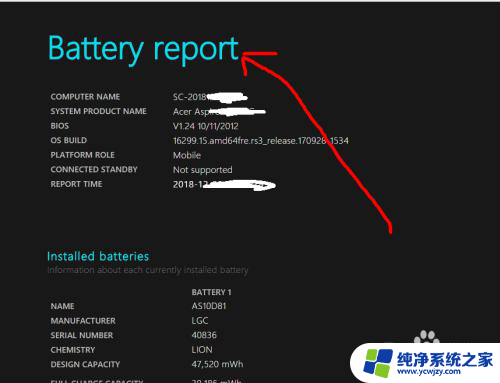
7.其中,一共有六项。有基本信息,近三天的使用情况,近三天的使用曲线,使用历史,续航等等。
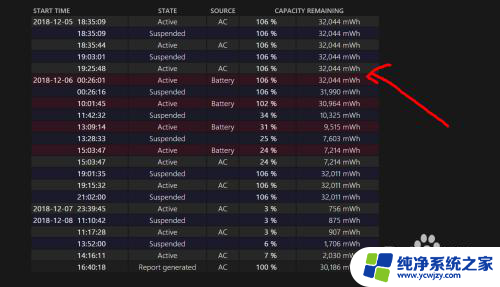

以上是关于如何查看Windows电池损耗的全部内容,如果您遇到类似的问题,可以按照本文介绍的方法进行解决。